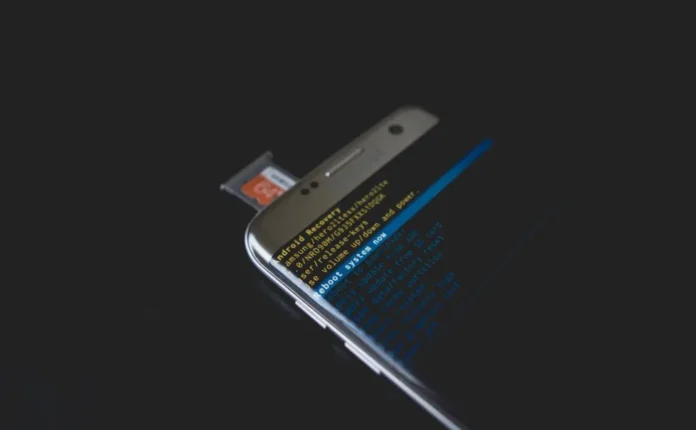Podobnie jak w przypadku komputera, prawie każda aplikacja zainstalowana na smartfonie próbuje uruchomić się sama po uruchomieniu urządzenia. Może to być dobra rzecz, ponieważ użytkownik uzyskuje natychmiastowy dostęp do funkcji oferowanych przez różne aplikacje. Jednak zbyt wiele dobrego może być złe. Tzn. jeśli mają Państwo zbyt wiele aplikacji, które uruchamiają się wraz z urządzeniem, czas rozruchu urządzenia znacznie się wydłuży i może ono szybko zwolnić z powodu braku pamięci systemowej.
W przeciwieństwie do systemu Windows, Android nie ma natywnej opcji blokowania uruchamiania się aplikacji, ale na szczęście można to zrobić za pomocą ROM-ów lub aplikacji innych firm. Aby tego uniknąć, oto kilka najlepszych aplikacji do zarządzania uruchamianiem systemu Android, które można wypróbować, aby zarządzać wszystkimi aplikacjami uruchamianymi podczas rozruchu.
Przeczytaj: 5 sposobów na wyłączenie programów startowych w systemie Windows
Menedżer uruchamiania systemu Android 1. All-In-One Toolbox
Jak sama nazwa wskazuje, All-In-One Toolbox składa się z całej gamy narzędzi do zarządzania smartfonem z Androidem. Jednym z tych narzędzi jest „Boot Speedup”, który pozwala wyłączyć zarówno aplikacje zainstalowane przez użytkowników, jak i aplikacje systemowe za pomocą zaledwie kilku dotknięć. Oprócz modułu przyspieszania rozruchu, aplikacja posiada również inne przydatne narzędzia, takie jak czyszczenie śmieci, dezinstalator lub instalator aplikacji wsadowych, dezinstalator aplikacji systemowych, dostawca informacji o systemie, wbudowany menedżer plików, przenoszenie aplikacji, które pozwala przenieść aplikację z pamięci telefonu na zewnętrzną kartę SD.
Aplikacja działa zarówno z urządzeniami zrootowanymi, jak i niezrootowanymi. Jeśli jednak urządzenie nie jest zrootowane, nie można uzyskać dostępu do niektórych zaawansowanych funkcji ze względu na ograniczenia systemowe. Na przykład, aby odinstalować aplikację systemową, trzeba mieć dostęp do roota.
Jak go użyć do zatrzymania uruchamiania aplikacji: Proszę zainstalować aplikację All-In-One Toolbox ze Sklepu Play i otworzyć ją. Następnie proszę dotknąć ikony aktówki na górnym pasku nawigacyjnym. Przewiń w dół, znajdź i wybierz opcję „Boot Speedup”. Teraz przełącz przycisk obok aplikacji do pozycji „Off”, aby wyłączyć ich uruchamianie podczas uruchamiania urządzenia. Jeśli chcesz, możesz wyłączyć automatyczne uruchamianie wszystkich aplikacji podczas rozruchu, dotykając przycisku „Wyłącz wszystko”. Proszę jednak zachować ostrożność podczas korzystania z tej opcji, ponieważ może ona spowodować niezamierzone problemy.
Cena: Aplikacja jest darmowa i zawiera reklamy. Aby usunąć reklamy, należy wykupić miesięczną lub roczną subskrypcję.
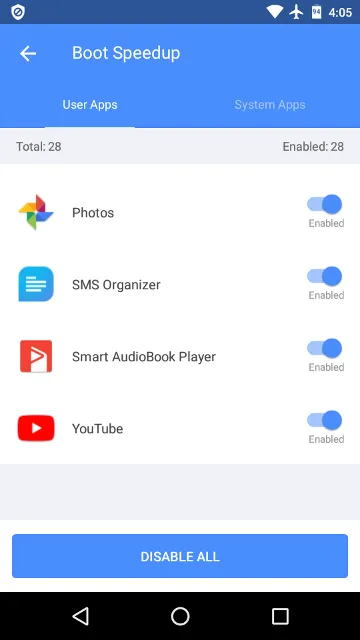
2) Assistant for Android
Assistant for Android to jedna z moich ulubionych aplikacji, z której korzystam codziennie. Najlepszą rzeczą w Assistant for Android jest to, że jest to niewielka aplikacja i bardzo niewielka ilość zasobów systemowych. Za pomocą Assistant for Android można zatrzymać automatyczne uruchamianie dowolnej aplikacji zainstalowanej przez użytkownika lub aplikacji i usług systemowych podczas uruchamiania systemu. Wszystko, co trzeba zrobić, to wybrać aplikację i przełączyć przełącznik obok niej. Co najważniejsze, Assistant for Android nie ukrywa opcji ani nie utrudnia ich znalezienia. Prawie wszystko, czego potrzebujesz, jest uporządkowane na ekranie głównym, dzięki czemu możesz uzyskać dostęp do dowolnego narzędzia za pomocą jednego dotknięcia. Tak więc pod względem użyteczności otrzymuje całkiem dobrą ocenę.
Jak używać go do zatrzymywania uruchamianych aplikacji: Proszę zainstalować Asystenta dla Androida i otworzyć go. Na ekranie głównym proszę przewinąć w dół, znaleźć opcję „Menedżer uruchamiania” i otworzyć ją. Teraz można zobaczyć aplikacje zainstalowane przez użytkownika. Jeśli przesuną Państwo palcem w prawo, zobaczą Państwo aplikacje i usługi systemowe. Aby wyłączyć automatyczne uruchamianie aplikacji podczas rozruchu, wystarczy przełączyć przełącznik obok niej do pozycji „Off”.
Cena: Assistant na Androida jest darmowy i zawiera reklamy. Reklamy można usunąć za pomocą zakupu w aplikacji.
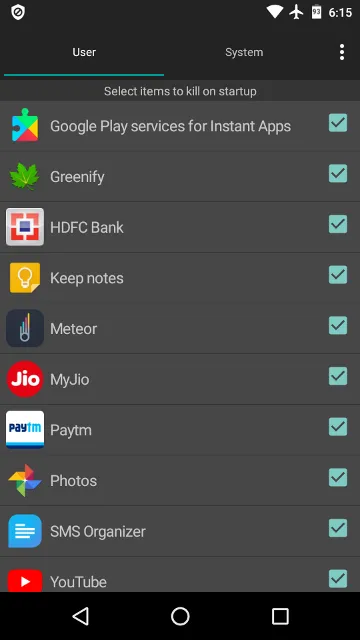
3) Startup Manager
Startup Manager to bardzo prosta aplikacja, która została zaprojektowana specjalnie do radzenia sobie z automatycznie uruchamianymi aplikacjami. Nic więcej, nic mniej. W rzeczywistości została zaprojektowana przez tych samych ludzi, którzy stworzyli aplikację All-in-One Toolbox. Podczas korzystania z aplikacji bardzo podoba mi się to, że można nie tylko wyłączyć automatyczne uruchamianie aplikacji, ale także dodać aplikację do listy autostartu, podobnie jak w przypadku czarnej i białej listy. Funkcja ta jest szczególnie przydatna, gdy chcemy, aby aplikacja uruchamiała się automatycznie po uruchomieniu urządzenia.
Z jakiegoś powodu rozmiar czcionki w tej aplikacji jest dość mały i czasami może być trudny w użyciu. To powiedziawszy, w moich testach działała tak, jak powinna. Jeśli nie podobają się Państwu wszystkie dodatkowe narzędzia dostępne w aplikacji All-In-One Toolbox, to mogą Państwo wypróbować Startup Manager.
Jak go używać do zatrzymywania aplikacji startowych: Menedżer uruchamiania jest dość łatwy w użyciu. Wystarczy uruchomić aplikację i dotknąć ikony „X” obok nazwy aplikacji i gotowe. Aby dodać aplikacje do listy startowej, należy przejść do zakładki „Dostosuj” i dotknąć przycisku „Dodaj elementy startowe”.
Cena: Startup Manager jest darmowy i zawiera reklamy.
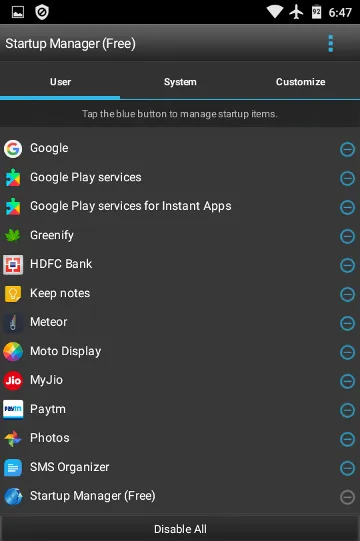
4) Boot Manager [Root]
Spośród wszystkich aplikacji na tej liście, BootManager jest jedyną aplikacją, która wymaga zrootowania urządzenia i zainstalowania frameworka Xposed. W przeciwnym razie aplikacja nie będzie działać zgodnie z przeznaczeniem. Podobnie jak Assistant for Android, BootManager to niewielka aplikacja, która robi to, co mówi, a jednocześnie jest prosta i łatwa w użyciu. Wystarczy wybrać aplikacje, które mają być uruchamiane przy starcie systemu, a aplikacja automatycznie wyłączy wszystkie pozostałe. Ponieważ aplikacja działa z uprawnieniami roota, wyłączona aplikacja nie uruchomi się, chyba że uruchomisz ją ręcznie lub istnieje jakieś zaplanowane zadanie. Jeśli mają Państwo zrootowane urządzenie, proszę wypróbować BootManager i zobaczyć, jak działa.
Jak zatrzymać uruchamianie aplikacji: Proszę zainstalować aplikację ze Sklepu Play i uruchomić ją. Na ekranie głównym aplikacja wyświetli listę wszystkich aplikacji. W przeciwieństwie do innych aplikacji, w których wybiera się aplikację, którą chce się wyłączyć, w Boot Manager należy wybrać aplikację, która ma być uruchamiana przy starcie systemu. Wszystkie niezaznaczone aplikacje zostaną automatycznie wyłączone. Może to brzmieć sprzecznie z intuicją, ale ponieważ każdy z nas ma mnóstwo aplikacji, ta metoda ma sens.
Cena: Boot Manager jest darmowy i zawiera reklamy.
Przeczytaj: 45 najlepszych aplikacji do rootowania na Androida
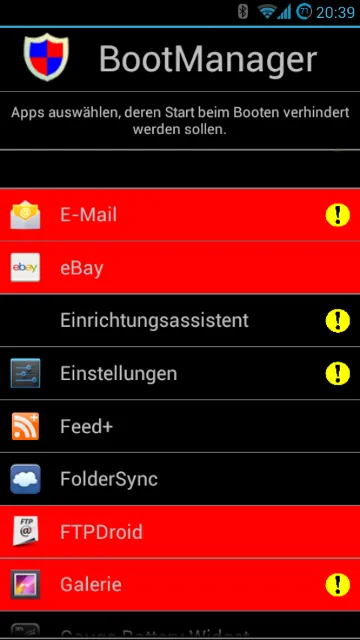
5 Zaawansowany Menedżer Zadań
Advanced Task Manager to kolejna aplikacja, która ułatwia wyłączanie aplikacji startowych w systemie Android. Podobnie jak w przypadku Assistant for Android lub Startup Manager, należy wybrać aplikacje, które chcemy wyłączyć, a następnie aplikacja wykona pracę za nas. Z jakiegoś powodu opcja wyłączania aplikacji startowych w Androidzie jest głęboko ukryta i wymaga trochę kopania, aby ją znaleźć. Poza tym aplikacja działa tak, jak powinna i dość łatwo wyłącza aplikacje startowe w systemie Android.
Jak zatrzymać uruchamianie aplikacji: Proszę zainstalować Advanced Task Manager i uruchomić go. Na ekranie głównym proszę dotknąć ikony menu i wybrać „Ustawienia”. Proszę przewinąć pobieranie, znaleźć opcję „Startup kill” i przełączyć przełącznik obok niej do pozycji „On”. Teraz proszę dotknąć ikony „Ustawienia” tuż obok przełącznika. Na wyskakującym ekranie proszę wybrać opcję „Zabij określoną aplikację”, a następnie wybrać aplikację, którą chcesz wyłączyć podczas uruchamiania urządzenia. To wszystko.
Cena: Aplikacja jest bezpłatna i zawiera reklamy.
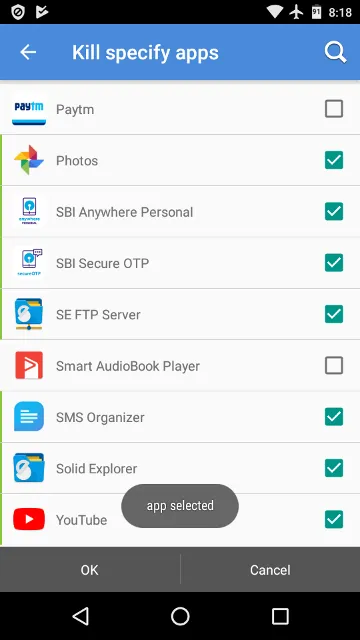
Mam nadzieję, że to pomogło. Proszę skomentować poniżej, jeśli uważasz, że pominąłem którąś z twoich ulubionych aplikacji do zarządzania uruchamianiem na Androida.